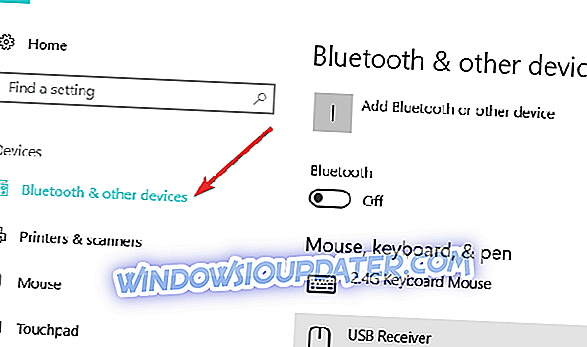Τι να κάνετε αν το Surface Pen αποτύχει να ανοίξει το OneNote
- Ελέγξτε τους οδηγούς επιφάνειας Pen
- Συνδέστε το επιφανειακό στυλό χειροκίνητα
- Αλλάξτε τις μπαταρίες κερματοδέκτη
- Επικοινωνήστε με την Υποστήριξη Επιχειρήσεων
- Περιμένετε για νέες ενημερώσεις / την επόμενη κατασκευή
- Εκτελέστε το Εργαλείο επιδιόρθωσης λογισμικού επιφάνειας
- Εγκαταστήστε την εφαρμογή Surface
Τα Windows 10 έχουν πολλά σφάλματα και ένα από αυτά τα σφάλματα ενοχλεί τους χρήστες της επιφάνειας Pro 3. Σύμφωνα με πληροφορίες, δεν είναι σε θέση να εκτελέσουν το OneOne όταν πιέσουν το επάνω κουμπί της γραφίδας. Αυτό το ζήτημα παρουσιάζεται σε τεχνικές δημιουργίες προεπισκόπησης, καθώς και στην πλήρη έκδοση του λειτουργικού συστήματος. Εάν αντιμετωπίζετε αυτό το πρόβλημα, ακολουθούν ορισμένες μέθοδοι που μπορείτε να χρησιμοποιήσετε για να το διορθώσετε.

Το πάνω κουμπί επιφάνειας πένας δεν ανοίγει το OneNote
Λύση 1: Ελέγξτε τους οδηγούς επιφάνειας Pen
Το πρώτο πράγμα που θα πρέπει να ελέγξετε είναι εάν οι οδηγοί Surface Pro 3 και το υλικολογισμικό σας είναι συμβατοί με την τρέχουσα έκδοση των Windows 10 Technical Preview ή την τελευταία έκδοση των Windows 10 για το κοινό που χρησιμοποιείτε. Εάν υπάρχουν ορισμένα προβλήματα στους οδηγούς, απλώς ενημερώστε τα προγράμματα οδήγησης στην πιο πρόσφατη έκδοση και το πρόβλημα θα πρέπει να επιλυθεί. Αν αυτό δεν βοήθησε, δοκιμάστε μερικές από τις παρακάτω λύσεις.
Λύση 2: Συνδέστε το πεντάλ επιφανείας χειροκίνητα
- Μεταβείτε στο μενού Έναρξη και κάντε κλικ στην επιλογή Ρυθμίσεις .
- Κάντε κλικ στην επιλογή Αλλαγή ρυθμίσεων υπολογιστή, πατήστε ή κάντε κλικ στην επιλογή Συσκευές και έπειτα πατήστε ή κάντε κλικ στο Bluetooth . Βεβαιωθείτε ότι το Bluetooth είναι ενεργοποιημένο.
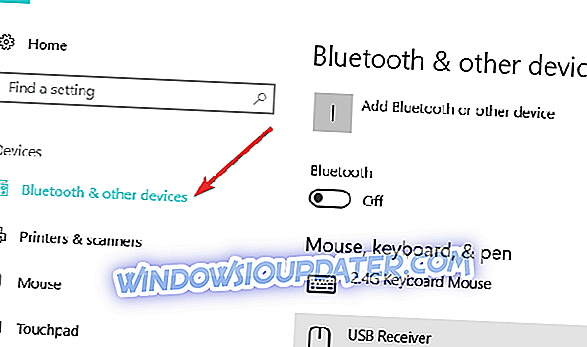
- Εάν εμφανίζεται το Surface Pen στη λίστα των συσκευών που εντοπίστηκαν, πατήστε ή κάντε κλικ σε αυτό και έπειτα πατήστε ή κάντε κλικ στην επιλογή Remove device.
- Κρατήστε πατημένο το επάνω κουμπί για επτά δευτερόλεπτα, μέχρι να αρχίσει να αναβοσβήνει το φως στο κέντρο του κλιπ μάνδρα.
- Όταν η πένα εμφανίζεται στη λίστα των συσκευών Bluetooth, πατήστε ή κάντε κλικ σε αυτήν και, στη συνέχεια, πατήστε ή κάντε κλικ στην επιλογή Ζεύγος.
Εάν η χειροκίνητη σύνδεση μεταξύ του Surface Pen και Surface 3 Pro δεν βοήθησε, ίσως να προσπαθήσετε να αλλάξετε τις μπαταρίες.
Λύση 3: Αλλάξτε τις μπαταρίες κερματοδέκτη
Για να αλλάξετε τις μπαταρίες νομισμάτων, θα χρειαστείτε δύο μπαταρίες νομισμάτων 319 κυλίνδρων και ένα κατσαβίδι Phillips από κοσμηματοπώλες. Εδώ είναι πώς να αλλάξετε τις μπαταρίες νομισμάτων:
- Ξεβιδώστε την κορυφή της πένα από το κάτω μέρος αφήνοντας την ετικέτα χαρτιού στην κορυφή στη θέση της.
- Τοποθετήστε το κατσαβίδι Phillips ενός κοσμηματοποιού στην θήκη της μπαταρίας, μέσα από το μέσον του ελατηρίου και ξεβιδώστε την θήκη της μπαταρίας.
- Αφαιρέστε την θήκη της μπαταρίας και αντικαταστήστε τις παλιές μπαταρίες με καινούργιες μπαταρίες. Τοποθετήστε τις μπαταρίες στο περίβλημα της μπαταρίας με την αρνητική (-) πλευρά που βλέπει προς την άκρη του στυλό.
- Σύρετε το πάνω μέρος της πένας κάτω από την θήκη της μπαταρίας. Σφίξτε την θήκη μόνο μέχρι να αισθανθείτε αντίσταση. Μη σφίγγετε υπερβολικά
- Βιδώστε ξανά το κάτω μέρος και το πάνω μέρος της πένας
Ίσως χρειαστεί να συνδέσετε ξανά το στυλό στην επιφάνεια σας αφού αλλάξετε τις μπαταρίες
Λύση 4: Επικοινωνήστε με την Υποστήριξη Επιχειρήσεων
Εάν η μη αυτόματη σύνδεση και η αλλαγή των μπαταριών δεν σας βοηθήσουν, μπορείτε να προσπαθήσετε να επικοινωνήσετε με την υποστήριξη του Microsoft Enterprise. Η επικοινωνία με την Υποστήριξη Επιχειρήσεων θα μπορούσε να είναι χρήσιμη όχι μόνο για την επίλυση αυτού του προβλήματος, αλλά για την επίλυση οποιουδήποτε προβλήματος που σχετίζεται με τα Windows που δεν μπορείτε να βρείτε στο διαδίκτυο. Μπορείτε να ζητήσετε βοήθεια από τη Microsoft Enterprise για βοήθεια σε αυτόν τον σύνδεσμο.
Λύση 5: Περιμένετε για νέες ενημερώσεις / Η επόμενη κατασκευή
Όπως γνωρίζετε, τα Windows 10 λειτουργούν σε εξέλιξη με διάφορα βελτιωμένα builds, τα οποία βγαίνουν μια φορά την φορά. Κάθε νέα έκδοση των Windows 10 βελτιώνει κάποια πτυχή του συστήματος, οπότε αν το στυλό σας δεν εκκινεί το OneNote όταν πιέζεται το επάνω κουμπί, υπάρχει πιθανότητα να επιλυθεί αυτό το πρόβλημα στην επόμενη έκδοση λειτουργικού συστήματος. Οι χρήστες Windows 8 και 8.1 είχαν παρόμοιο πρόβλημα, το οποίο επιλύθηκε σε μία από τις ενημερώσεις του συστήματος. Μπορείτε φυσικά να αναφέρετε αυτό το σφάλμα με το εργαλείο Windows Feedback Tool, αλλά πρέπει να ξέρετε ότι το εργαλείο δεν λειτουργεί όπως αναμένεται. Μπορείτε να διαβάσετε περισσότερα σχετικά με αυτό στο άρθρο μας για τα Windows Feedback Tool.
Λύση 6: Εκτελέστε το εργαλείο επιδιόρθωσης λογισμικού
Εάν το πρόβλημα παραμένει αφού ακολουθήσετε τις λύσεις που αναφέρονται παραπάνω, μπορείτε επίσης να προσπαθήσετε να χρησιμοποιήσετε το εργαλείο επιδιόρθωσης λογισμικού της Microsoft. Το Surface Disgnostic Toolkit σας δίνει τη δυνατότητα να διορθώσετε ένα ευρύ φάσμα επιφανειακών προβλημάτων υπό την προϋπόθεση ότι η συσκευή σας εκτελεί Windows 10, Windows 10 Pro ή Windows 10 στη λειτουργία S.
- Κάντε λήψη του κιτ επιφανειακής επισκευής από τη Microsoft
Μόλις το κατεβάσετε, εγκαταστήστε το εργαλείο και εκτελέστε το. Ακολουθήστε τις οδηγίες στην οθόνη για να εκτελέσετε μια γρήγορη διάγνωση και επιδιόρθωση της επιφανειακής σας συσκευής. Η όλη διαδικασία πρέπει να διαρκέσει περίπου 15 με 20 λεπτά.
Λύση 7: Εγκαταστήστε την εφαρμογή Surface
Αν θέλετε να αξιοποιήσετε στο έπακρο την επιφανειακή συσκευή σας, μπορείτε να εγκαταστήσετε την εφαρμογή Surface από το Microsoft Store - αν δεν το έχετε ήδη κάνει. Αυτή η εφαρμογή σάς βοηθάει να βελτιστοποιήσετε καλύτερα την εμπειρία Surface Pen και να ρυθμίσετε συγκεκριμένες ρυθμίσεις για τη συσκευή σας.
Μερικοί χρήστες δήλωσαν ότι ρύθμισαν τα προβλήματα Surface Pro 3 Pen και OneNote μετά την εγκατάσταση αυτής της εφαρμογής. Μπορείτε να το κατεβάσετε από το Κατάστημα.
Ελπίζουμε ότι οι λύσεις που αναφέρονται σε αυτόν τον οδηγό θα σας βοηθήσουν να διορθώσετε τα θέματα Surface Pen OneNote. Ας γνωρίζουμε ποια μέθοδος δούλεψε για εσάς.
ΣΧΕΤΙΚΟΙ ΟΔΗΓΟΙ ΓΙΑ ΤΟΝ ΕΛΕΓΧΟ:
- Εκκρεμείς ενημερώσεις επιφάνειας; Δείτε πώς μπορείτε να το διορθώσετε στα Windows 10
- Διορθώστε: Η εγκατάσταση των Windows 10 απέτυχε στο Surface Pro 3
- Πώς να επιδιορθώσετε κατεστραμμένο δίσκο Kingston στα Windows 10
Σημείωση του συντάκτη: Αυτή η δημοσίευση δημοσιεύθηκε αρχικά το Φεβρουάριο του 2015 και από τότε ενημερώθηκε για φρεσκάδα και ακρίβεια.